Como corrigir o erro “Rede celular não disponível para chamadas de voz”
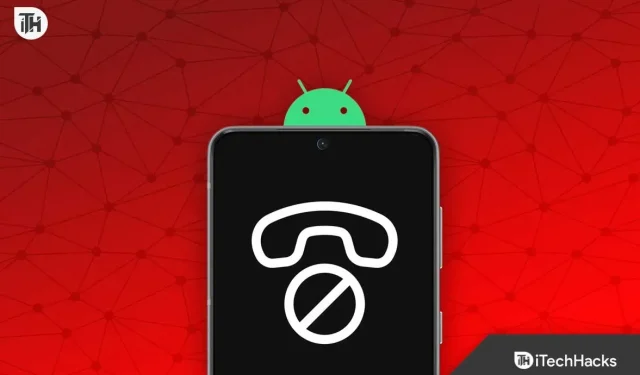
O principal objetivo de um smartphone é fazer chamadas e conectá-lo a outras pessoas, e um smartphone é inútil se não puder realizar a tarefa principal de ligar para alguém. Embora os smartphones possam ser usados para mais do que apenas fazer chamadas hoje em dia, eventualmente um telefone deve ser capaz de ligar para alguém. Recentemente, muitos usuários relataram que estão enfrentando a mensagem “Rede celular não disponível para chamadas de voz” ao tentar ligar para alguém.
Você provavelmente encontrará esse problema quando seu telefone não conseguir detectar a rede. No entanto, os usuários relataram que enfrentaram esse problema mesmo que o smartphone tivesse uma rede completa. Além da má recepção da rede, você pode enfrentar esse problema quando o cartão SIM está com defeito ou bloqueado.
Corrigir o erro “Rede celular não disponível para chamadas de voz”
Este artigo o guiará por todas as etapas de solução de problemas para corrigir o erro “A rede celular não está disponível para chamadas de voz”.
Verifique a rede

Primeiro, verifique se as redes estão disponíveis. Se você estiver enfrentando esse problema, pode ser porque a rede não está disponível. Isso geralmente acontece quando você está em uma área com recepção de rede ruim (geralmente um espaço fechado). Vá para uma área com boa recepção de rede e veja se consegue uma rede.
No entanto, se você tiver uma rede completa em seu telefone, mas ainda receber o erro “Rede celular não disponível para chamadas de voz”, prossiga para a próxima etapa de solução de problemas deste artigo.
Reinsira o cartão SIM
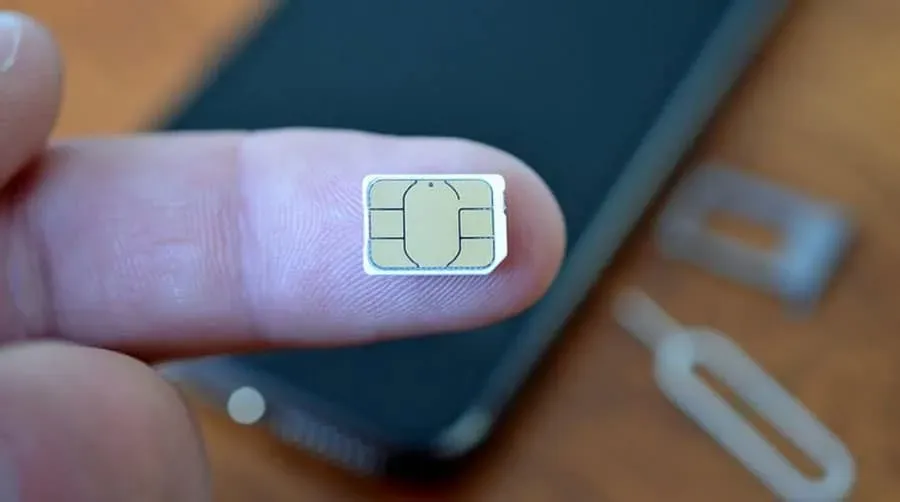
Outra coisa que você pode fazer é reinstalar o cartão SIM. Remova o cartão SIM do telefone e limpe-o com um pano limpo. Se o cartão SIM estiver sujo, isso pode causar esse problema. Limpe o cartão SIM com um pano e reinsira o cartão SIM no telefone. Isso deve resolver o problema que você está enfrentando, mas se ainda estiver enfrentando, vá para a próxima etapa de solução de problemas neste artigo.
Desligue o Modo Avião
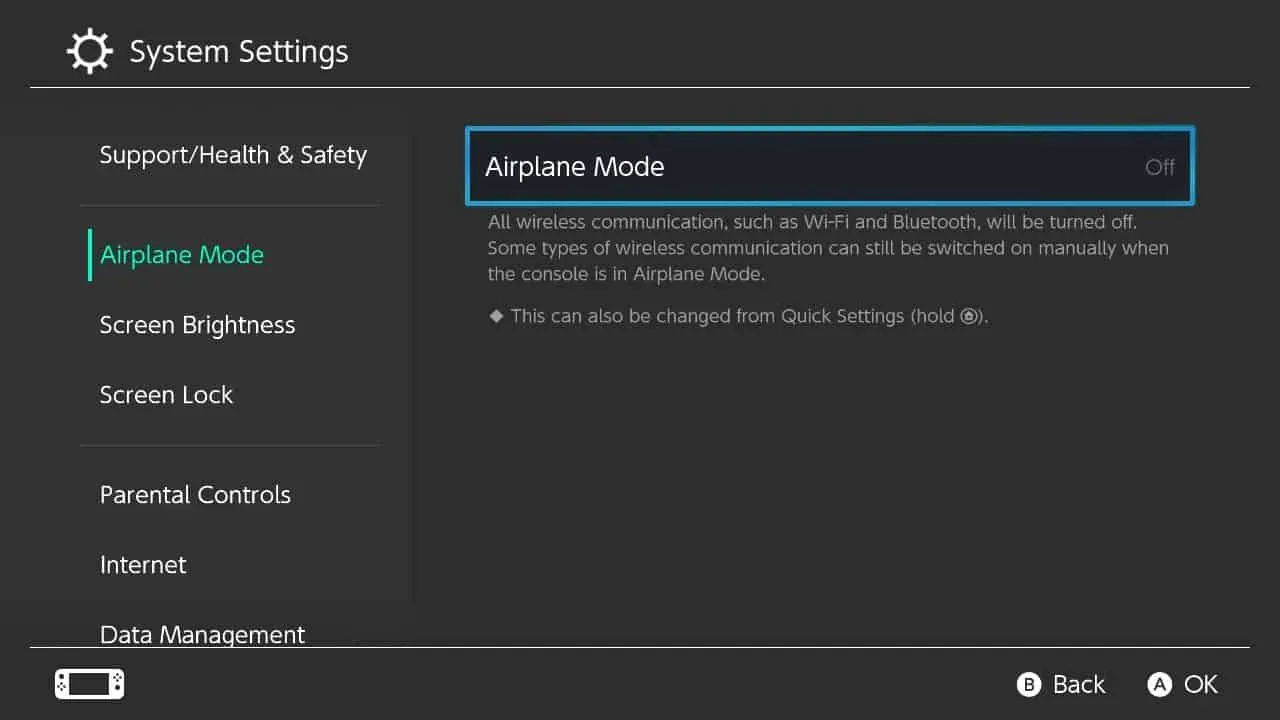
Quando o modo avião estiver ativado, seu telefone não se conectará à rede. Desative o modo Avião se estiver ativado e verifique se você está enfrentando o problema.
Se o Modo Avião não estiver ativado, você pode ativá-lo por alguns segundos e depois desativá-lo novamente. Isso deve resolver o problema, mas se não resolver, você tem outros métodos descritos neste artigo.
Reinicie seu telefone
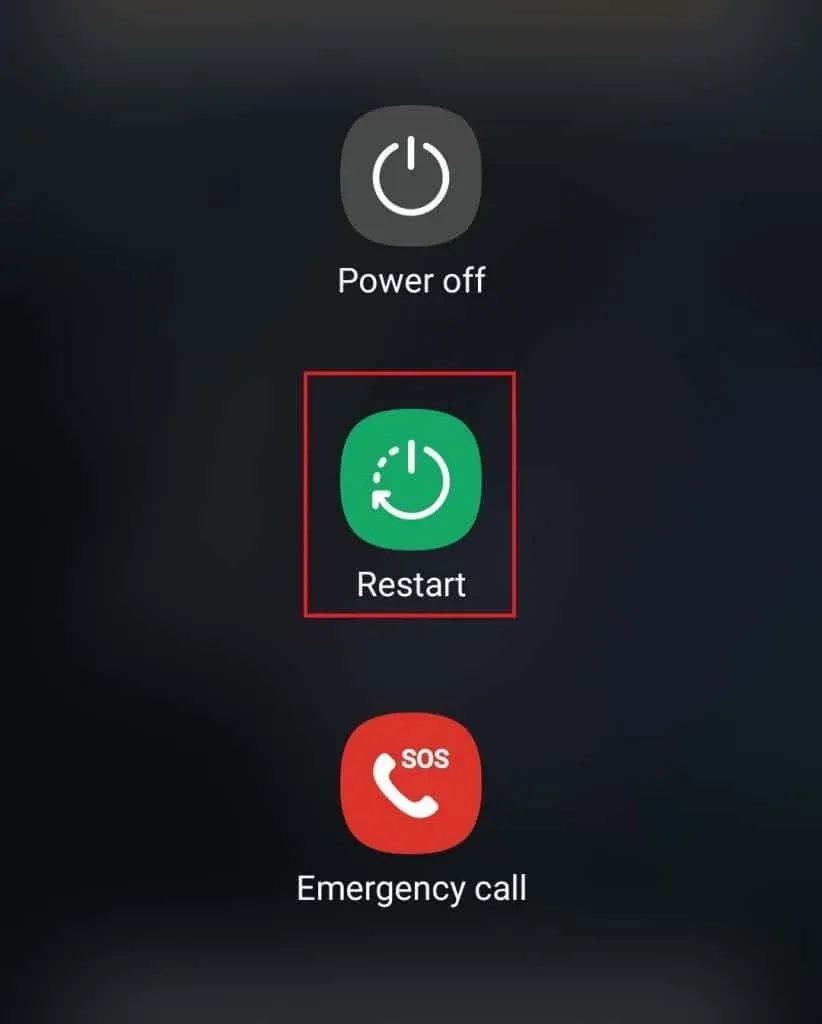
Outra coisa que você pode fazer é reiniciar o telefone. Isso corrigirá todos os erros e travamentos temporários. Reinicie o telefone e verifique se o problema desapareceu.
Ativar roaming de dados
O roaming de dados permite fazer chamadas, enviar mensagens de texto e navegar na Internet quando você muda de local. Esse recurso é útil quando você está sempre em movimento. Se o roaming de dados estiver desativado, siga as etapas abaixo para desativá-lo.
Em um telefone Android
- Abra o aplicativo Configurações no seu telefone.
- Nas configurações , clique em “Conexões” .
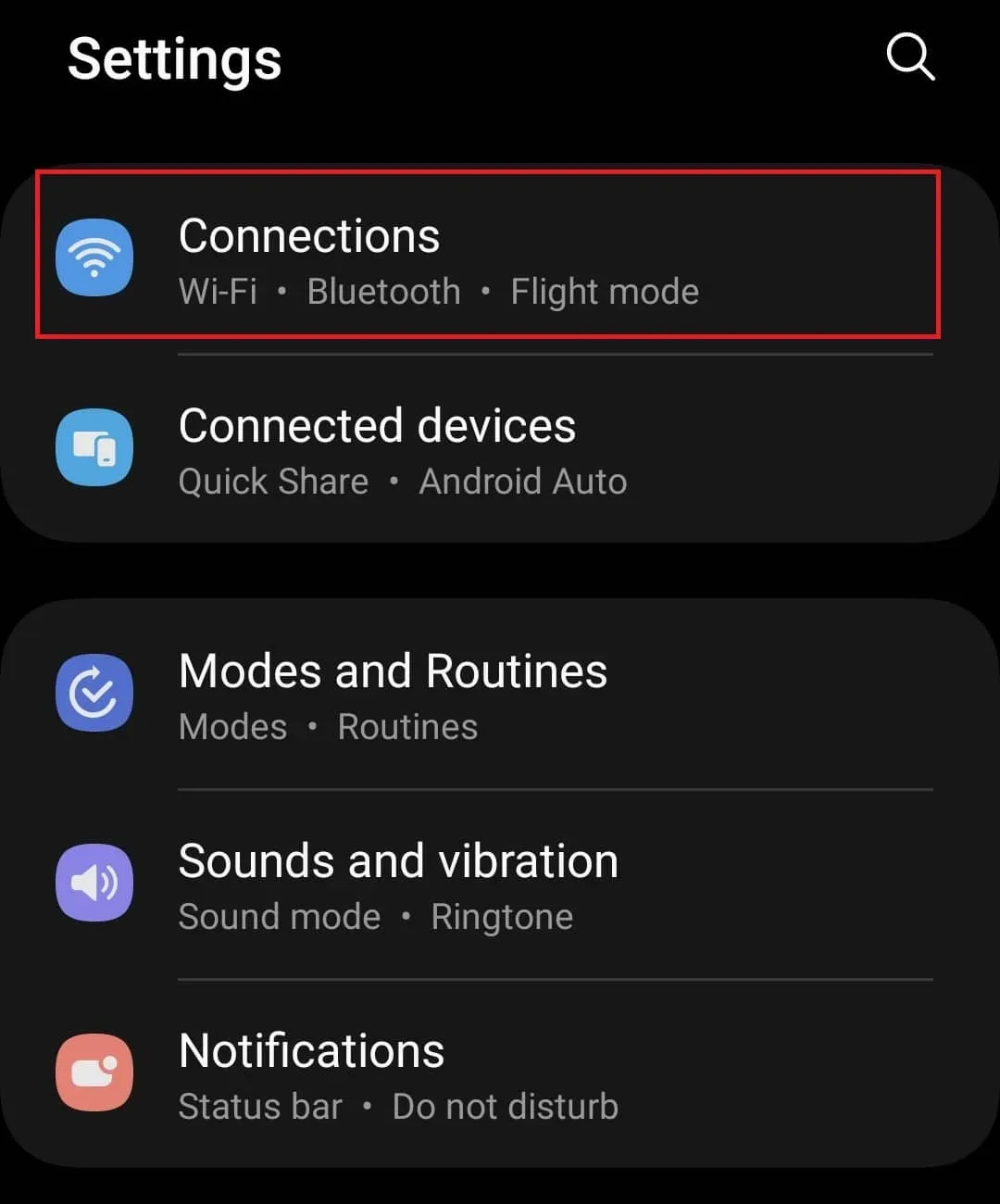
- Agora clique na opção Redes móveis .
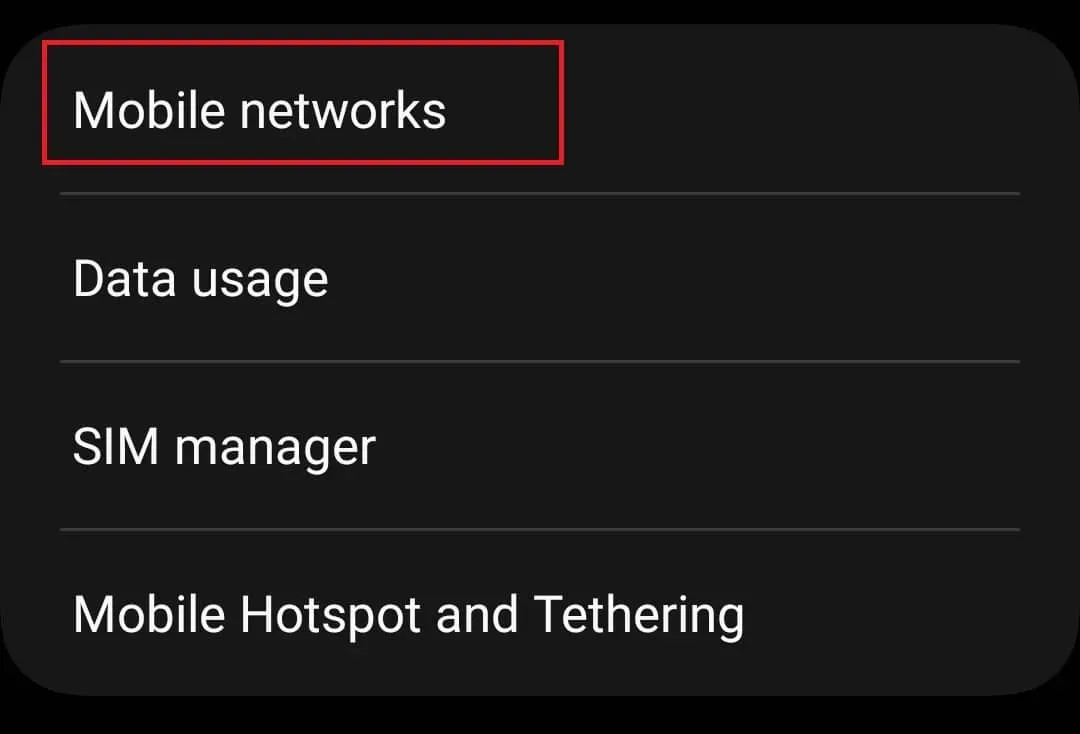
- Aqui você verá uma opção “Roaming de dados” ; ligue-o.
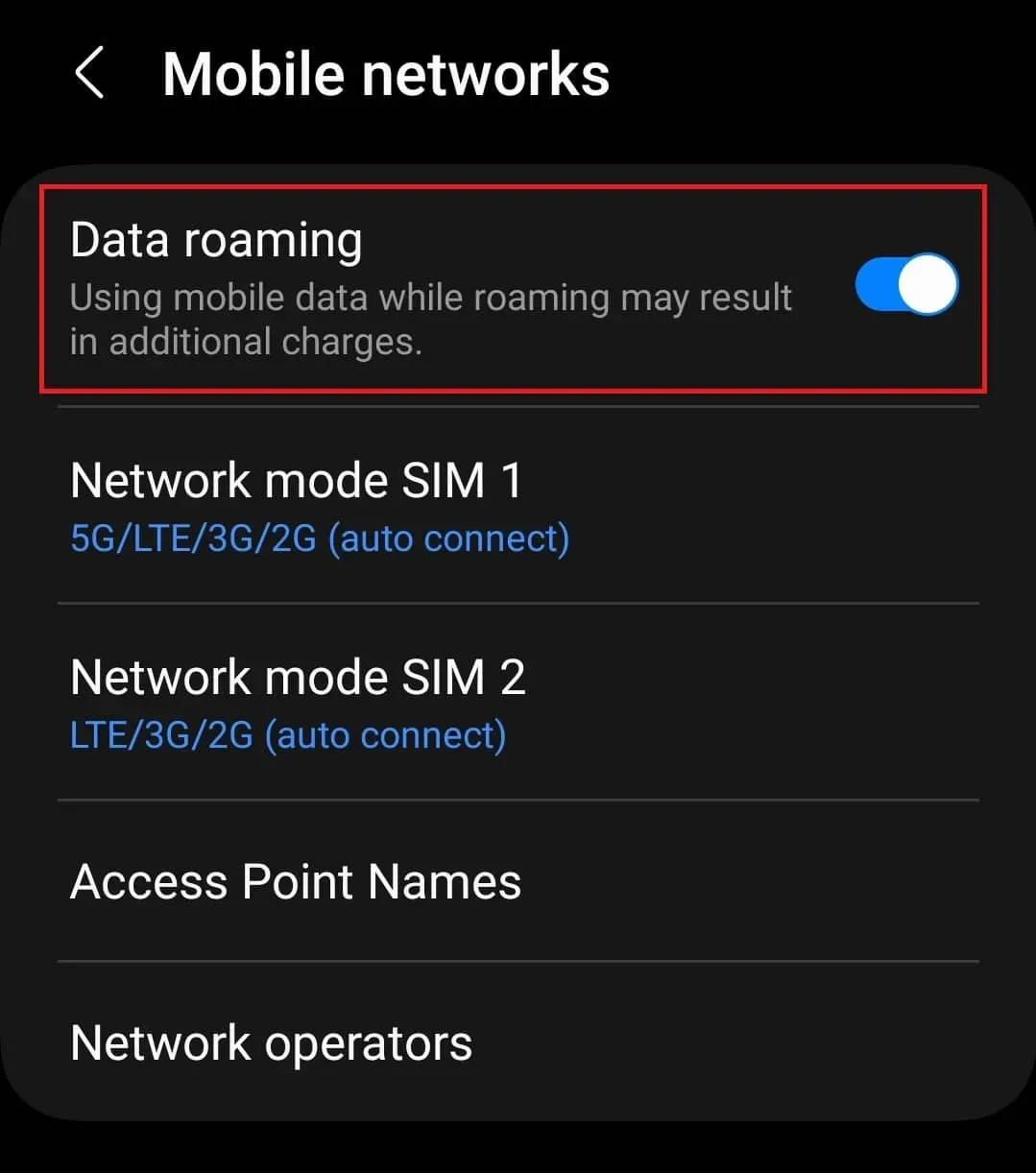
Observação. As etapas acima se aplicam a dispositivos Samsung e podem variar dependendo da marca do smartphone.
No iPhone
- No seu iPhone, clique no aplicativo Configurações .
- Aqui, toque na opção “Celular” e depois em “Configurações do celular” .
- Agora ative a alternância Roaming de dados .
Atualizar Firmware
Você também pode encontrar esse problema devido a bugs e falhas no seu dispositivo. Atualizar o firmware para a versão mais recente deve corrigir todos esses erros.
No Android
- Abra as configurações do telefone Android .
- Aqui, clique na opção “Atualização de Software” .
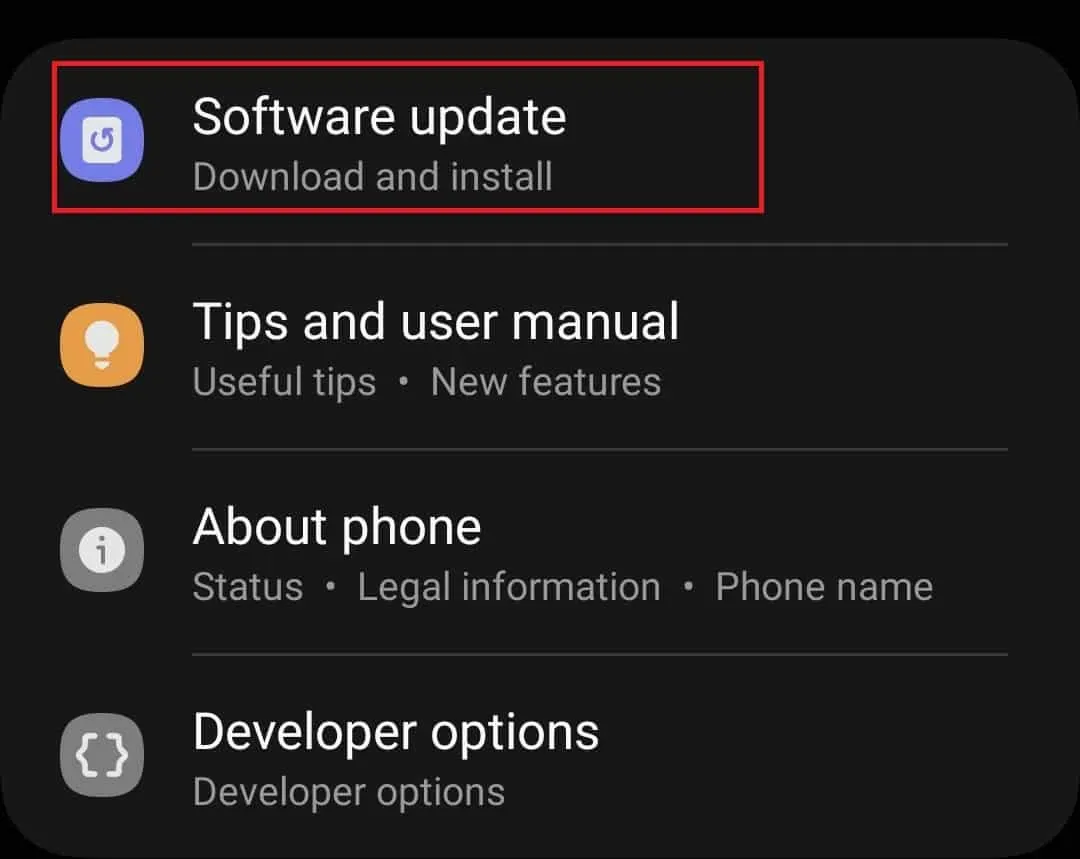
- Agora clique em Baixar e instalar . Isso irá procurar por atualizações disponíveis.
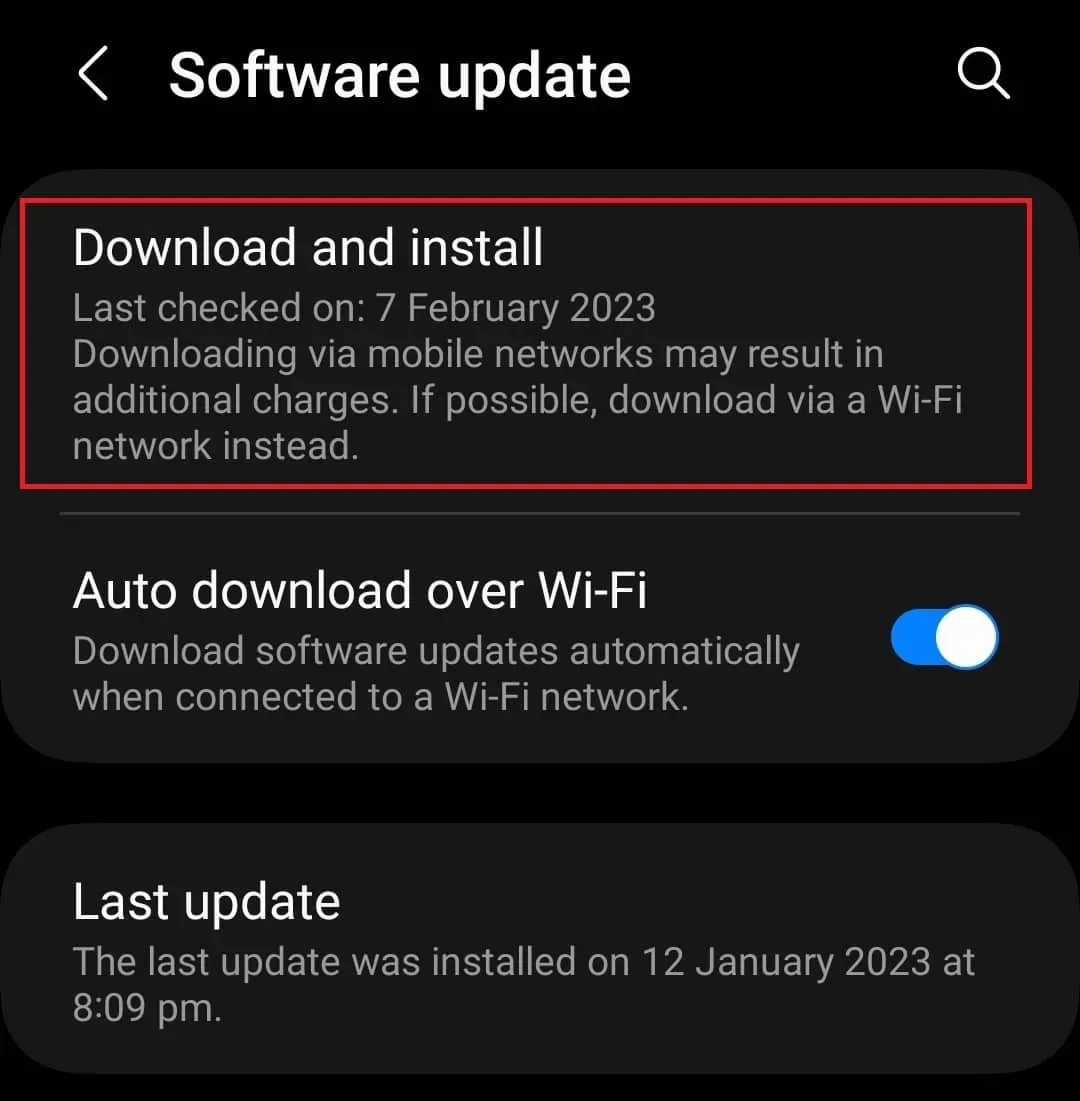
- Instale qualquer atualização disponível aqui e veja se você encontra o problema.
No iOS
- Clique no aplicativo Configurações no seu iPhone para abri-lo.
- Aqui, clique em “Geral” e depois em “Atualização de Software”. Todas as atualizações disponíveis serão listadas aqui. Se várias atualizações estiverem disponíveis, selecione a atualização que deseja instalar.
- Agora clique no botão Baixar e instalar para instalar a atualização.
Seleção automática do operador de rede
Outra coisa que você pode fazer é selecionar automaticamente sua operadora de rede. Se você estiver conectado ao servidor de rede errado, isso pode causar esse problema, e a seleção automática da operadora de rede deve ajudar a resolver esse problema.
No Android
- Abra as configurações do seu dispositivo Android.
- Em seguida, clique em Conexões e em Redes móveis .
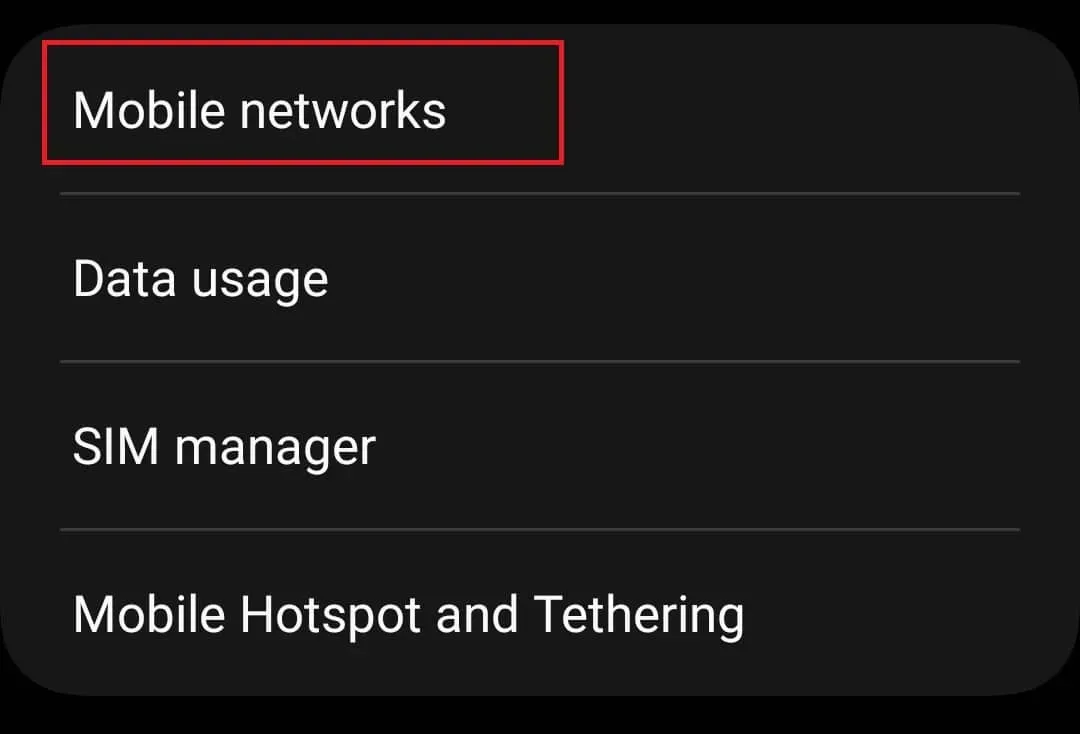
- Agora clique na opção Operadores de rede .
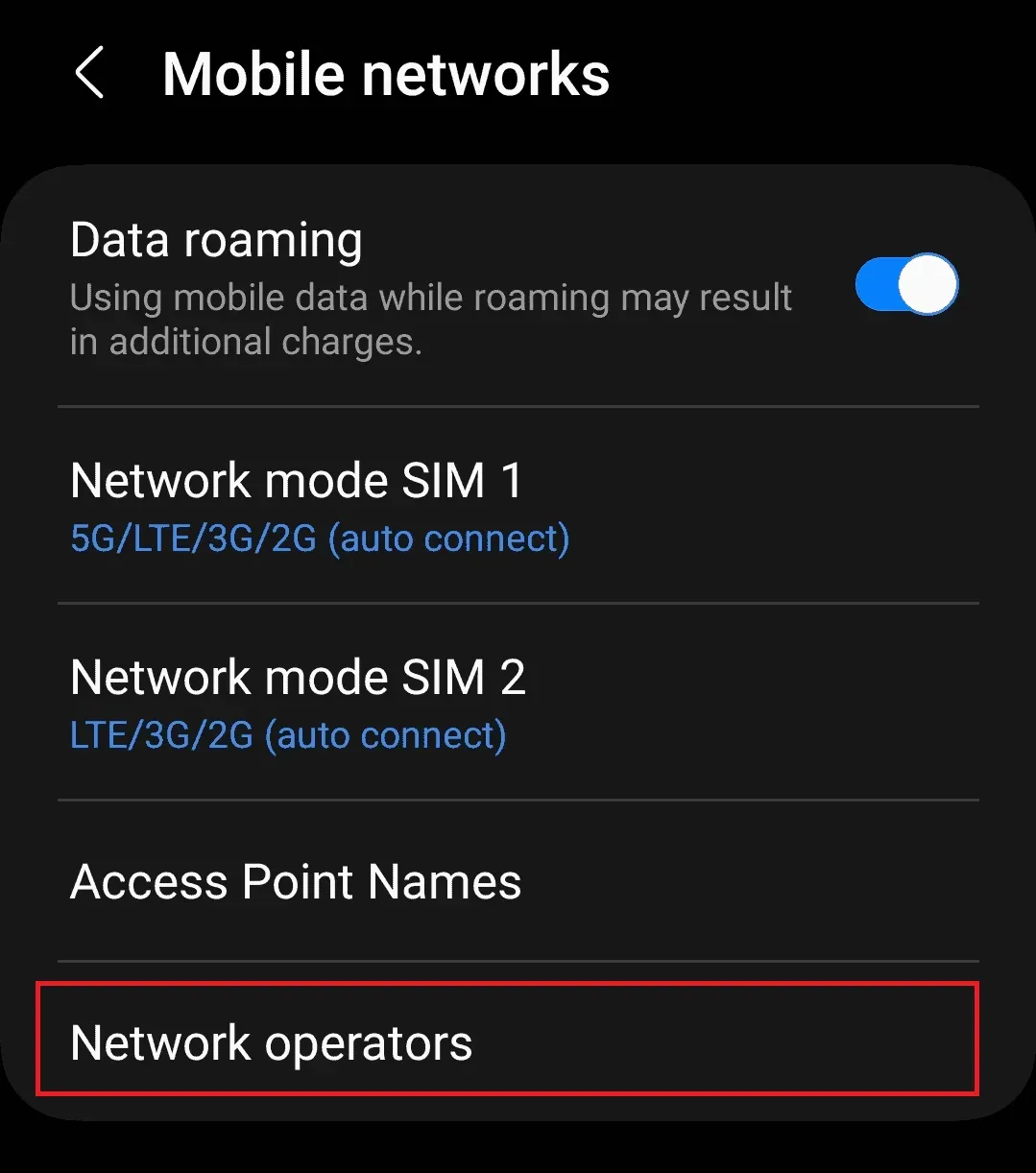
- Selecione seu cartão SIM (se você usar vários cartões SIM).
- Ative o botão Selecionar automaticamente para selecionar automaticamente sua operadora de rede.
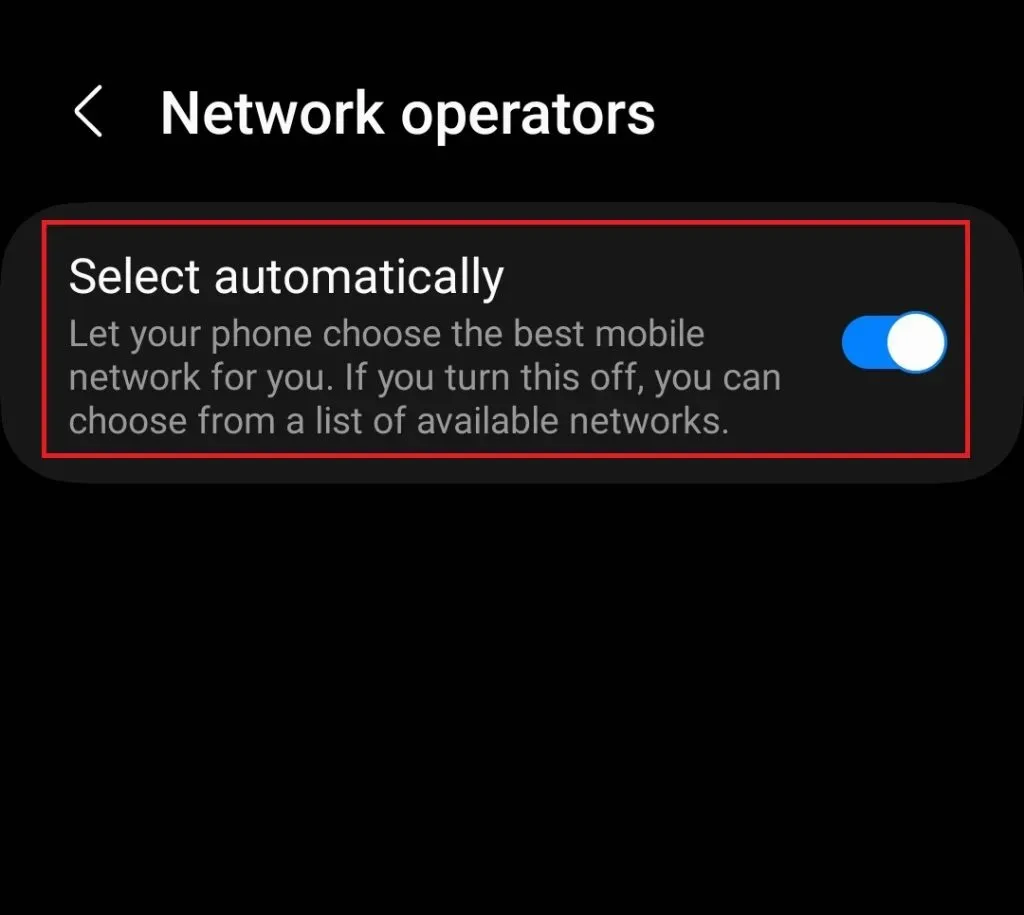
No iOS
- Abra o aplicativo Configurações .
- Agora toque em Dados móveis e depois em Rede móvel.
- Agora ative “Automático” para ativar a seleção automática da operadora de rede.
Contacte o seu fornecedor de rede
Se você ainda estiver recebendo a mensagem “Rede celular não disponível para chamadas telefônicas”, entre em contato com sua operadora. Esse problema pode ocorrer quando o cartão SIM está com defeito ou bloqueado. Você precisará entrar em contato com seu provedor de rede e informá-lo sobre seu problema. O seu operador de rede irá ajudá-lo a resolver o problema que está a ter com a chamada.
Conclusão
Acima estão algumas etapas que ajudarão você a corrigir “Rede celular não disponível para chamadas telefônicas”. Se você não conseguir fazer uma chamada porque está enfrentando esse problema, este artigo deve ajudar a resolvê-lo. Esperamos que este artigo seja útil para você e que o problema que você está enfrentando tenha sido resolvido.



Deixe um comentário